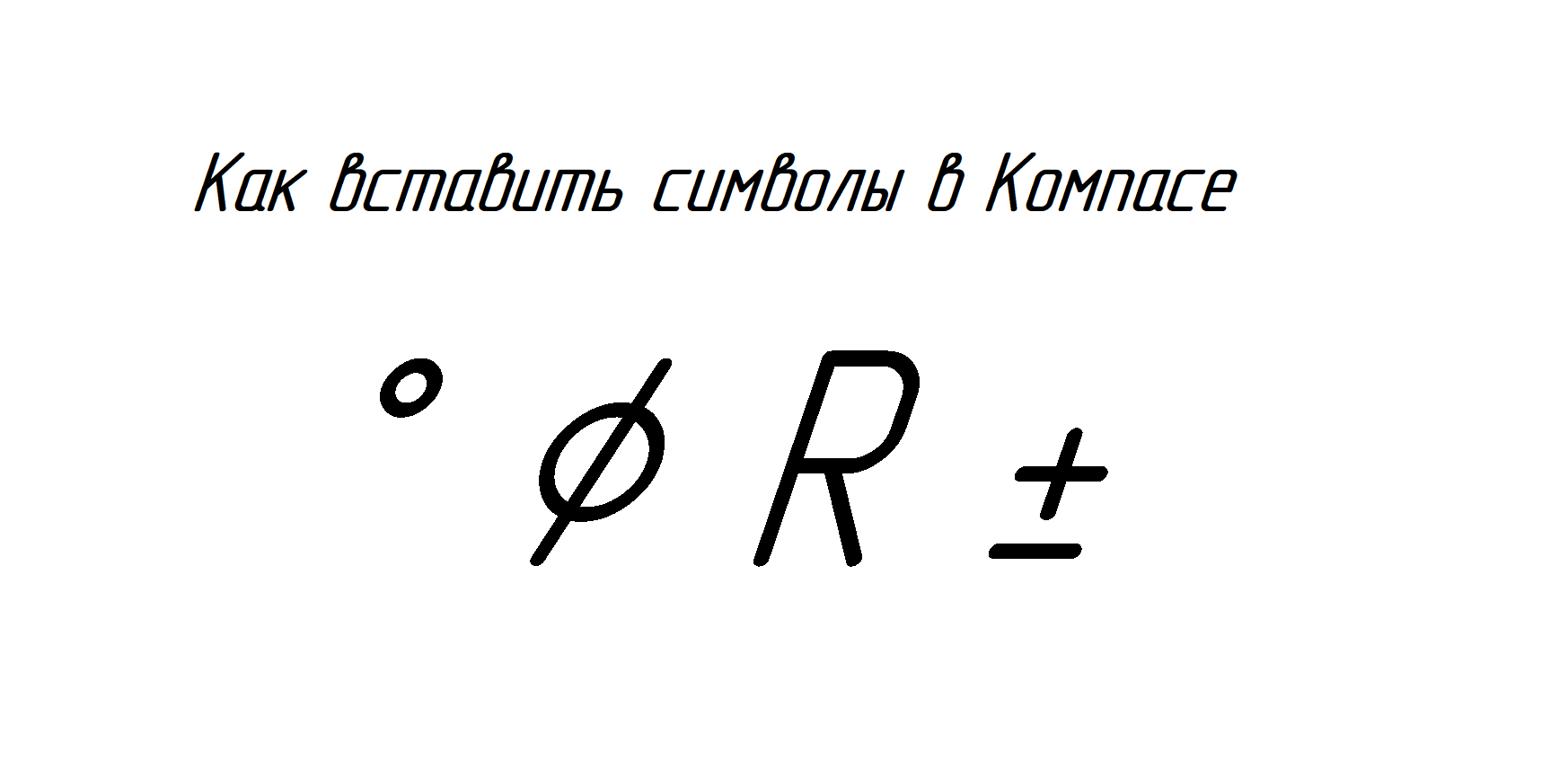Содержание
Практически всегда при создании чертежей создается какое-либо текстовое поле, будь то технические требования, обозначение позиций и т.д. Неотъемлемой частью оформления является простановка размеров, которые так же содержат в себе текстовую часть, состоящую, как правило, из цифр. Иногда к ним добавляются особые обозначения, определяющие радиус, лиаметр или угол. В текущей статье рассмотрим, как вставить текстовые символы в Компас 3D.
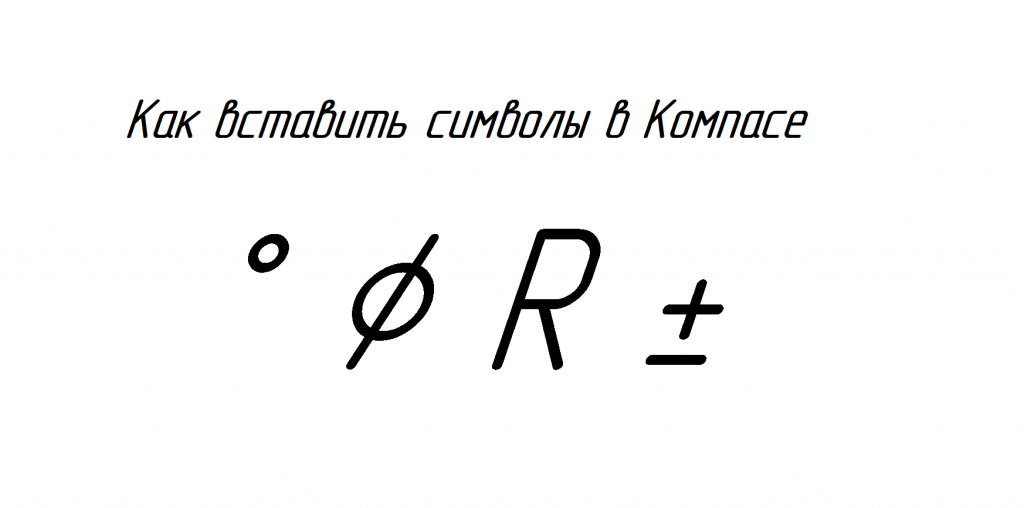
Как поставить градус в Компасе 3D?
По умолчанию, при простановке авторазмера, обозначающего угол, значок градуса ставится автоматически (рис. 1).
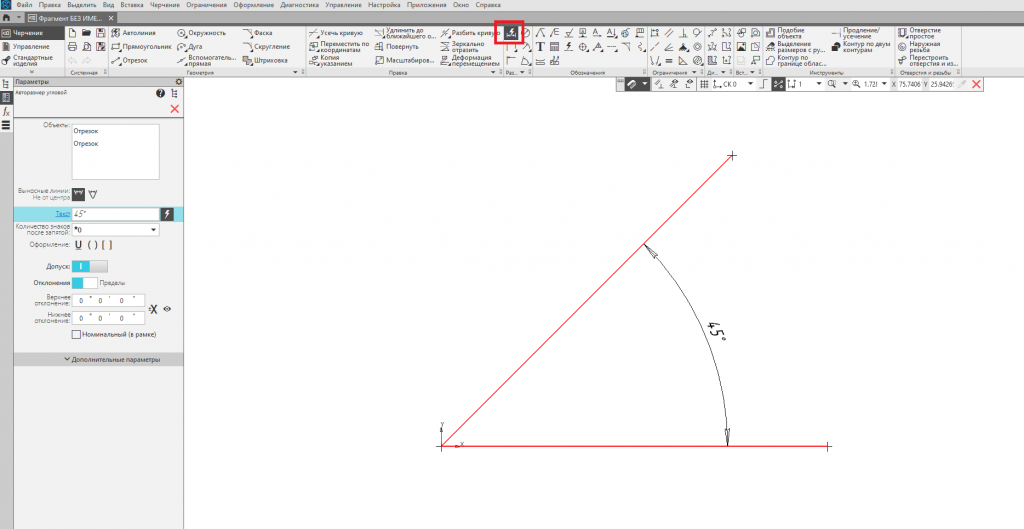
Чтобы поставить градус в Компасе 3D вручную в текстовом поле, необходимо щелкнуть в нем правой кнопкой мыши и в контекстном меню выбрать кнопку «Спецзнак» (рис. 2). В новом окне появится список категорий текстовых и прочих графических элементов. В данном случае выбираем — «Простановка размеров» — «Градус» — «Ок» (рис. 3). После этого в текстовом поле появится значок градуса (рис. 4).
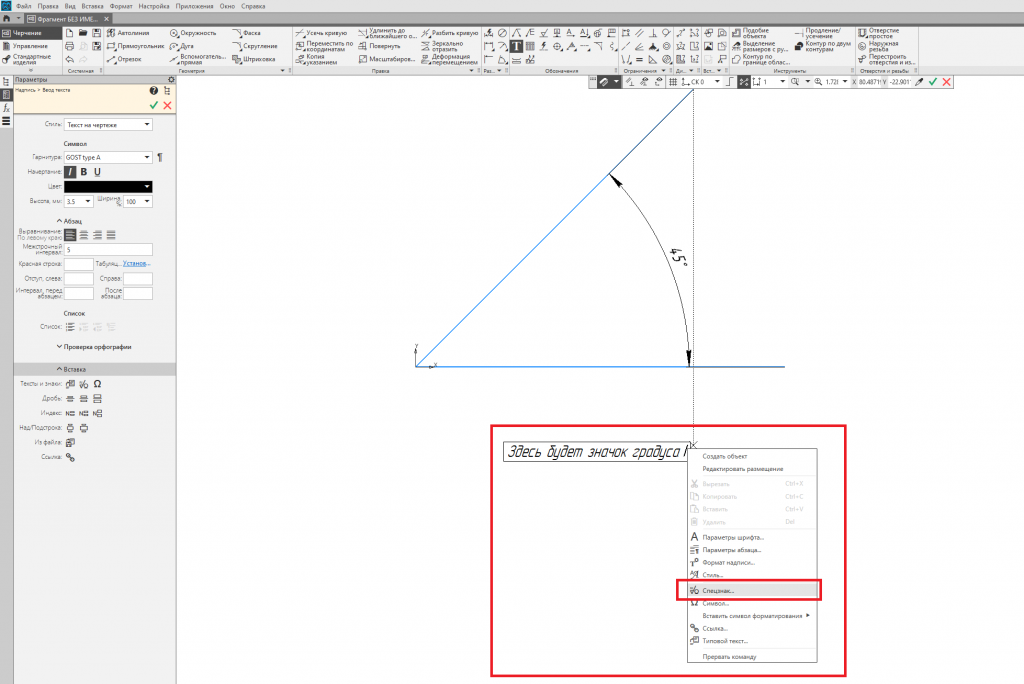
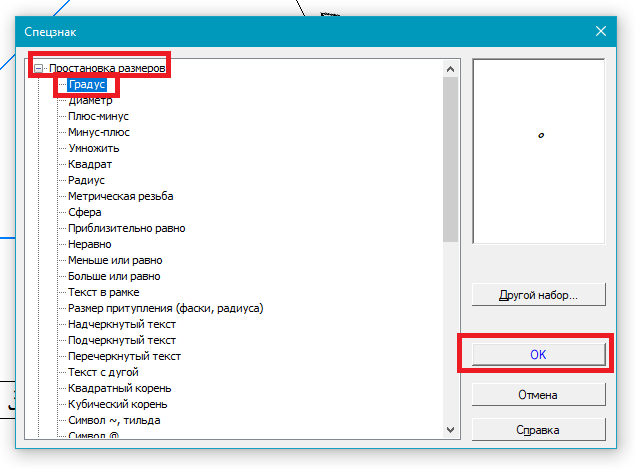
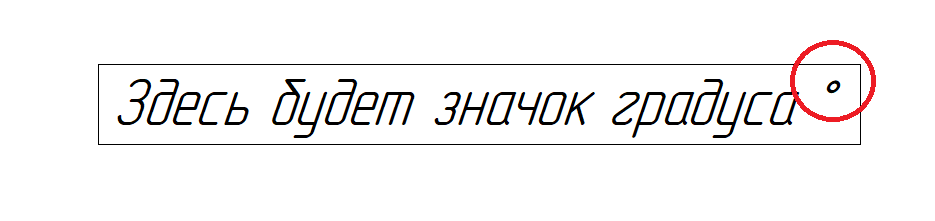
Как поставить диаметр в Компасе 3D?
По умолчанию, при простановке авторазмера, обозначающего диаметр окружности, значок ставится автоматически (рис. 5). Обратите внимание, убедитесь, что в панели параметров авторазмера указан именно тип — диаметр.
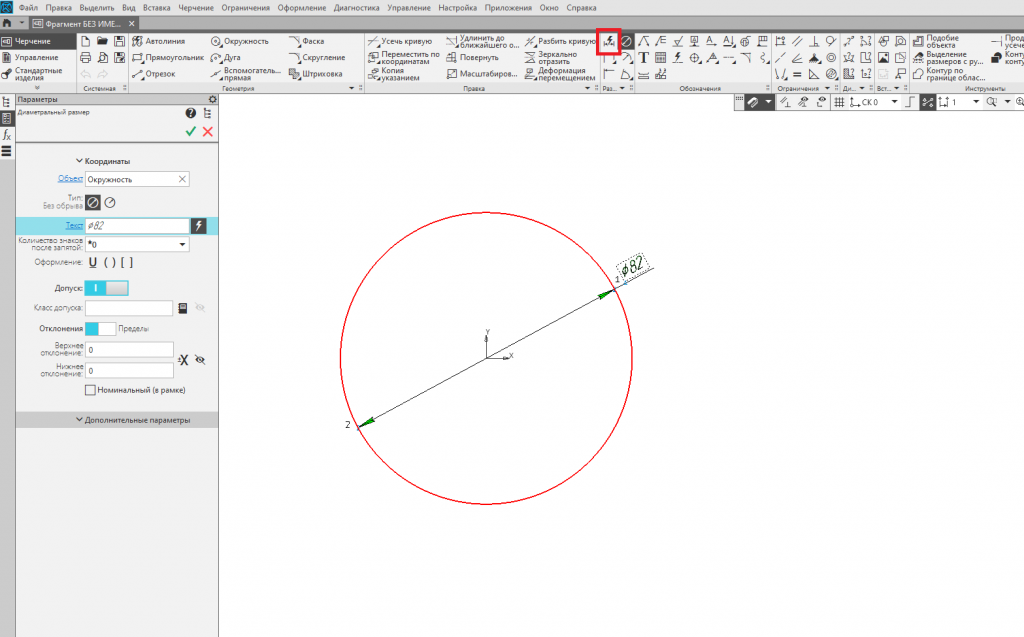
Чтобы поставить диаметр в Компасе 3D вручную в текстовом поле, необходимо щелкнуть в нем правой кнопкой мыши и в контекстном меню выбрать кнопку «Спецзнак» (рис. 2). В новом окне появится список категорий текстовых и прочих графических элементов. В данном случае выбираем — «Простановка размеров» — «Диаметр» — «Ок» (рис. 6). После этого в текстовом поле появится значок диаметра (рис. 7).
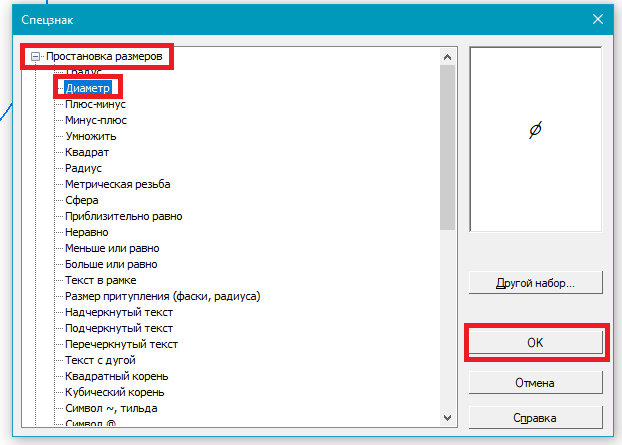

Как поставить радиус в Компасе 3D?
По умолчанию, при простановке авторазмера, обозначающего радиус окружности, значок ставится автоматически (рис. 8). Обратите внимание, убедитесь, что в панели параметров авторазмера указан именно тип — радиус.
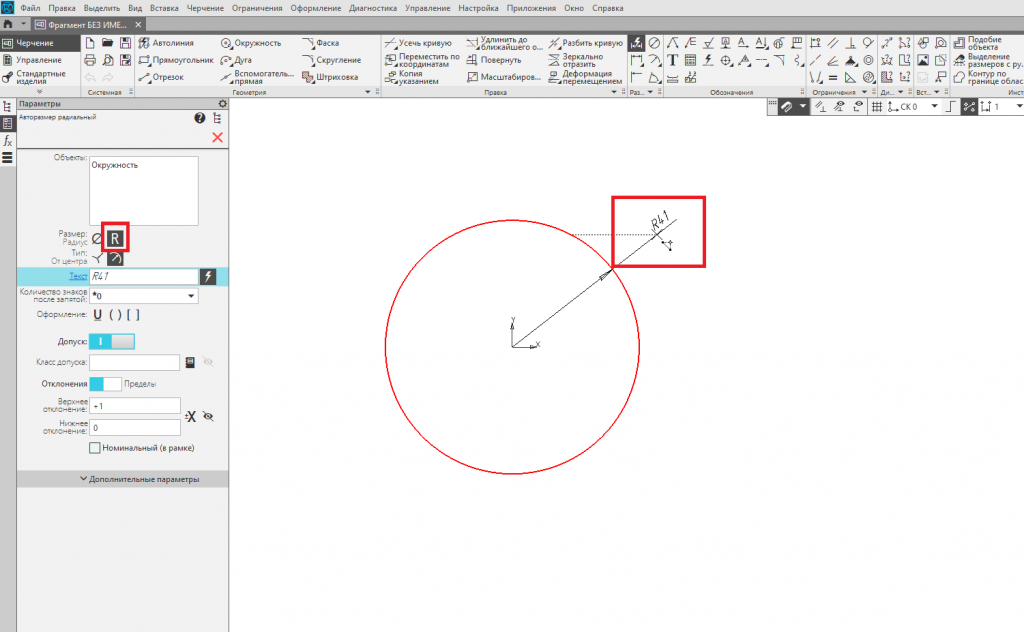
Чтобы поставить радиус в Компасе 3D вручную в текстовом поле, можно набрать заглавную английскую букву R на клавиатуре. Есть так же второй способ, для этого нужно щелкнуть в текстовом поле правой кнопкой мыши и в контекстном меню выбрать кнопку «Спецзнак» (рис. 2). В новом окне появится список категорий текстовых и прочих графических элементов. В данном случае выбираем — «Простановка размеров» — «Радиус» — «Ок» (рис. 9). После этого в текстовом поле появится значок радиуса (рис. 10).
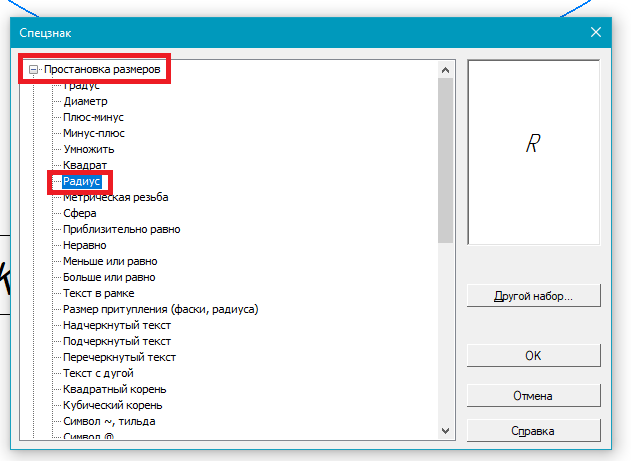

Как поставить плюс минус в Компасе 3D?
Чтобы поставить плюс минус в Компасе 3D вручную в текстовом поле, необходимо щелкнуть в нем правой кнопкой мыши и в контекстном меню выбрать кнопку «Спецзнак» (рис. 2). В новом окне появится список категорий текстовых и прочих графических элементов. В данном случае выбираем — «Простановка размеров» — «Плюс-минус» — «Ок» (рис. 11). После этого в текстовом поле появится значок плюс минуса (рис. 12).
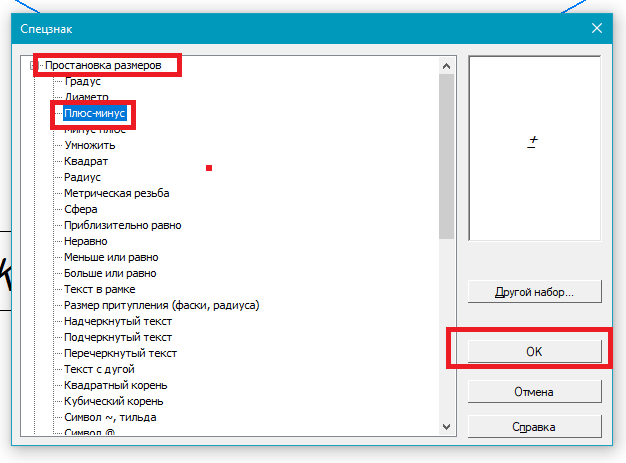
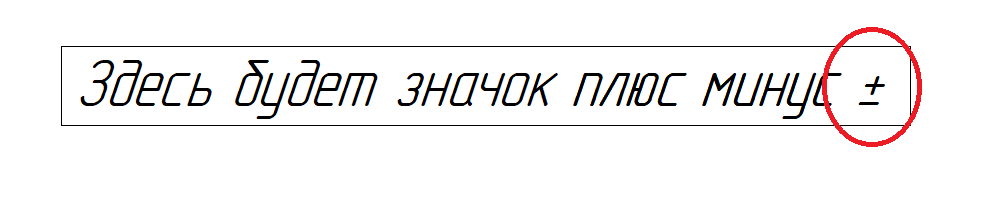
Таким образом, с помощью одного и того же приема в текст чертежа можно вставить практически любой существующий символ.